'>
Neustart und Auswahl des richtigen Startgerätsfehlers kann ein schwerwiegender System- oder Hardwarefehler sein. Wenn Sie keine Ahnung haben, wie dieser Fehler behoben werden kann, können Sie Ihren Computer zur Reparaturwerkstatt bringen, um ihn beheben zu lassen. Bevor Sie sich dazu entschließen, können Sie die Top-Lösungen in diesem Beitrag ausprobieren. Mit diesen Lösungen können Sie den Fehler selbst beheben. Dann müssen Sie den Computer nicht zur Reparaturwerkstatt bringen und viel Geld sparen. Auf Windows 10, 7, 8 und 8.1 anwenden.

Starten Sie das Gerät neu und wählen Sie das richtige Startgerät aus oder legen Sie das Startmedium in das ausgewählte Startgerät ein
Bevor Sie weitere Maßnahmen ergreifen, stellen Sie zunächst sicher, dass kein USB-Gerät angeschlossen, keine DVD / CD eingelegt und keine Diskette im Diskettenlaufwerk ist, da diese Geräte die Fehlerursache sein können. Versuchen Sie dann die folgenden Lösungen.
Lösung 1: Überprüfen Sie, ob das Netzkabel an die Festplatte angeschlossen ist.
Wenn das Netzkabel gebrochen oder falsch angeschlossen ist, kann die Festplatte nicht erkannt werden. Dann würde der Fehler verursachen. Sie können das Netzkabel an einem anderen Computer testen. Wenn der Fehler auch auf diesem Computer auftritt, ist das Netzkabel gebrochen. Ersetzen Sie es durch ein neues.
Lösung 2: RAM reinigen
Wenn der RAM staubig ist, zeigt der Computer möglicherweise diesen Fehler an. Reinigen Sie den Staub im RAM mit einem weichen Tuch und prüfen Sie, ob der Fehler weiterhin besteht.
Lösung 3: Überprüfen Sie die Einstellungen für die Startreihenfolge im BIOS(Grundlegendes Ein-und Ausgabesystem)
Normalerweise sollte Windows von der Festplatte booten. Wenn im BIOS das erste Startgerät nicht als Festplatte, sondern als externe Festplatte wie ein USB-Flash-Laufwerk festgelegt ist, tritt der Fehler auf. Gehen Sie also ins BIOS, um das Startgerät zu überprüfen und bei Bedarf als erste Priorität auf Festplatte zu ändern.
Der Schlüssel oder die Tastenkombination, mit der Sie das BIOS aufrufen können, hängt von der verwendeten PC-Marke ab. Sie können dies auf der Website des PC-Herstellers überprüfen. Wenn Sie nicht sicher sind, wie Sie das BIOS aufrufen sollen, lesen Sie So rufen Sie das BIOS auf Für weitere Informationen.
Befolgen Sie nach dem Aufrufen des Startmenüs die Anweisungen auf dem Bildschirm, um zum Abschnitt Startprioritätsreihenfolge zu gelangen. Möglicherweise sehen Sie Enter Setup, Startup, Boot Device Configuration und ähnliches. Folgen Sie einfach den Anweisungen auf dem Bildschirm.
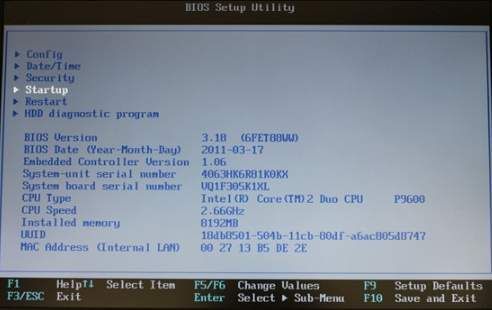
Stellen Sie dann das erste Startgerät auf HDD ein.
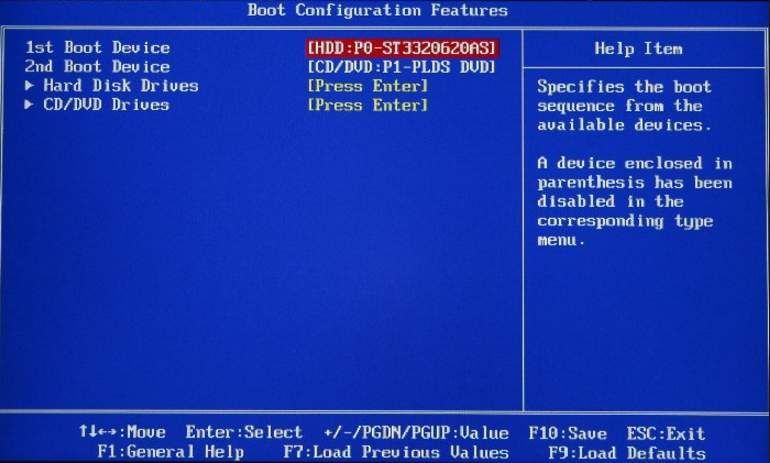
Lösung 4: Aktualisieren Sie verwandte Treiber (Wenn Sie Windows nicht normal starten können, geben Sie ein Sicherheitsmodus )
Der Fehler würde auftreten, wenn einige verwandte Treiber fehlerhaft sind, insbesondere Treiber für SATA und RAID. Suchen Sie auf der Website des PC-Herstellers nach den neuesten Treibern. Wenn Sie keine Zeit haben, Sie
Wenn Sie nicht die Zeit, Geduld oder Computerkenntnisse haben, um Treiber manuell zu aktualisieren, können Sie dies automatisch tun Fahrer einfach .
Driver Easy erkennt Ihr System automatisch und findet die richtigen Treiber dafür. Sie müssen nicht genau wissen, auf welchem System Ihr Computer ausgeführt wird, Sie müssen nicht riskieren, den falschen Treiber herunterzuladen und zu installieren, und Sie müssen sich keine Sorgen machen, dass Sie bei der Installation einen Fehler machen.
Sie können Ihre Treiber automatisch mit der KOSTENLOSEN oder der Pro-Version von Driver Easy aktualisieren. Mit der Pro-Version sind es jedoch nur 2 Klicks:
1) Herunterladen und installieren Sie Driver Easy.
2) Führen Sie Driver Easy aus und klicken Sie auf Scanne jetzt Taste. Driver Easy scannt dann Ihren Computer und erkennt problematische Treiber.
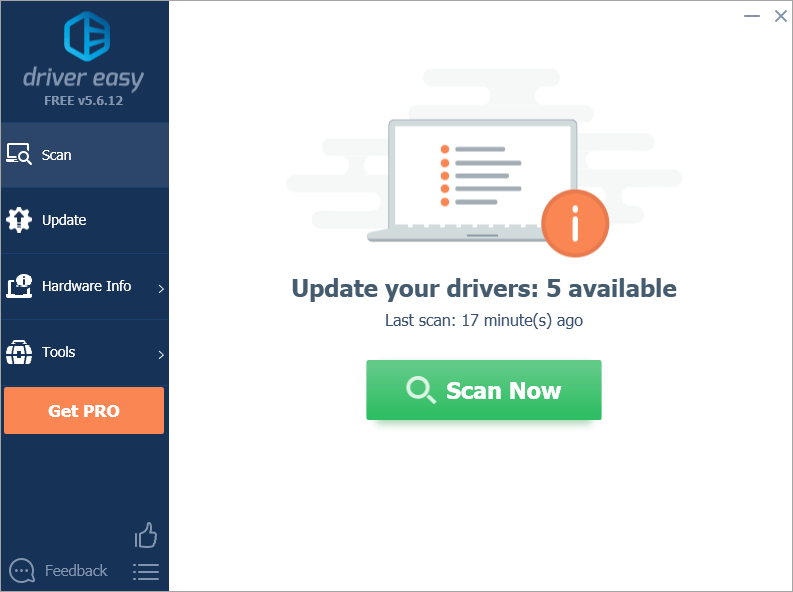
3) Klicken Sie auf Alle aktualisieren um automatisch die richtige Version von herunterzuladen und zu installieren alle die Treiber, die auf Ihrem System fehlen oder veraltet sind (dies erfordert die Pro-Version - Sie werden aufgefordert, ein Upgrade durchzuführen, wenn Sie auf 'Alle aktualisieren' klicken.
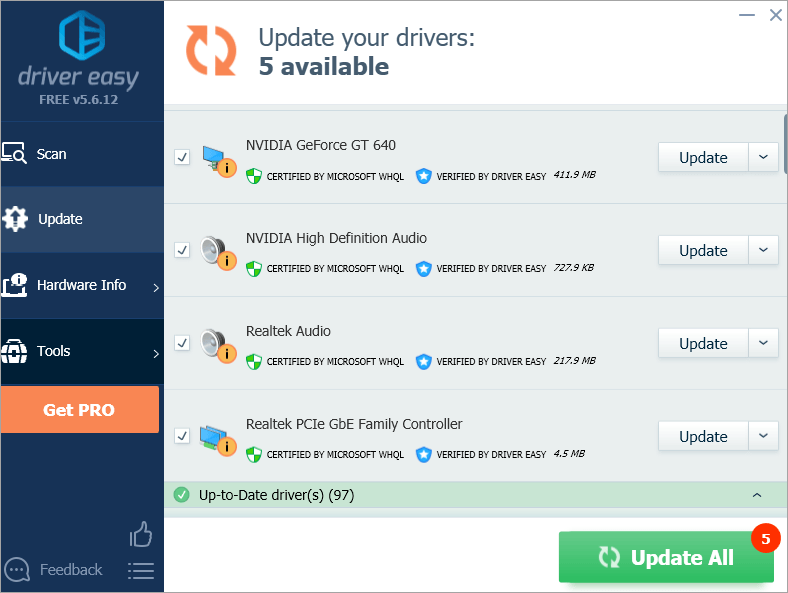
Hinweis : Sie können es kostenlos machen, wenn Sie möchten, aber es ist teilweise manuell.
Ich hoffe, die Lösungen hier helfen Ihnen, den Fehler zu beheben. Sie können gerne Ihre Kommentare unten hinterlassen.


![[GELÖST] Steam kann sich nicht anmelden](https://letmeknow.ch/img/knowledge/49/steam-can-t-log.jpg)
![[GELÖST] COD: Black Ops Cold War stürzt ab](https://letmeknow.ch/img/other/95/cod-black-ops-cold-war-crash.jpg)


![Unsterbliche Fenyx Rising startet nicht [Gelöst]](https://letmeknow.ch/img/program-issues/08/immortals-fenyx-rising-not-launching.jpg)